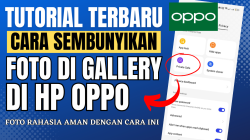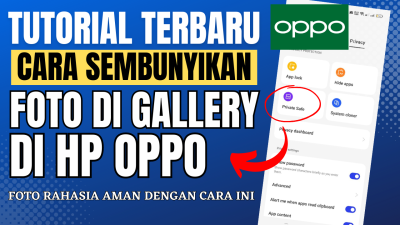Cara untuk memperjelas foto yang blur tanpa aplikasi dan dengan aplikasi bisa dilakukan di hp android, iPhone ataupun laptop.
Foto yang blur disebabkan oleh pengambilan foto yang goyang atau bergerak, fokus yang salah ataupun perbesaran yang berlebihan.
Dengan kemajuan teknologi yang sangat pesat bisa memperjelas foto yang blur dengan menggunakan aplikasi ataupun tidak menggunakan aplikasi.
Pada artikel ini akan menjelaskan bagaimana cara memperjelas foto yang blur dengan menggunakan aplikasi dan tidak menggunakan aplikasi.
Cara Memperjelas Foto yang Blur dengan Menggunakan Aplikasi
Adobe Photoshop Express
Aplikasi untuk memperjelas foto yang buram yang pertama yaitu ada Adobe Photoshop Express. Nah, pastinya sudah tidak asing lagi bagi khalayak ramai dengan aplikasi yang satu ini. Photoshop tidak hanya bisa dioperasikan di PC saja tetapi juga bisa digunakan di android. Pada aplikasi ini selain sebagai aplikasi edit foto terbaik juga bisa digunakan untuk memperjelas foto yang blur.
Cara untuk menggunakannya sangat mudah, perhatikanlah langkah-langkah di bawah ini.
- Pertama, masuk ke aplikasi dan jika belum mempunyai aplikasinya silahkan download terlebih dahulu di google play store.
- Selanjutnya, pilihlah foto blur yang ingin diedit. Lalu, klik foto tersebut.
- Kemudian, pilihlah fitur adjust dan gantilah dengan pilihan tools sharpen. Pada tools ini akan membantu foto Anda agar terlihat lebih jelas.
- Setelah itu, geser pada tingkatan sharpen hingga sampai maksimal 150
Catatan: jika Anda inginkan hasil foto lebih jernih, maka bisa memanfaatkan fitur Auto enhance, lalu klik fitur tersebut dan akhirnya selesai. Sekarang foto blur milik Anda terlihat lebih jelas.
Pixlr
Aplikasi ini juga bisa digunakan untuk memperjelas hasil foto yang blur di android. Dengan menggunakan aplikasi yang satu ini, Anda pastinya bisa memperjelas foto yang blur.
Pada aplikasi ini memiliki banyak macam fitur yang telah disediakan untuk digunakan dalam memperjelas dan juga untuk mengedit foto. Berikut ini langkah-langkahnya:
1. Pertama, buka aplikasi Pixlr
2. Kemudian, pilihlah menu photos untuk memilih foto blur yang ingin Anda perjelas.
3. Setelah itu, pilih tools dan klik fitur adjustment. Disini, aturlah tingkat highlight untuk mencerahkan foto dan lightness untuk tingkat kecerahan dari background foto.
4. Selanjutnya, kembalilah kembali ke tools dan klik autofix untuk memperjelas foto yang blur.
Selesai, selamat mencoba.
Toolwiz Photos
Toolwiz Photos yaitu salah satu aplikasi yang memiliki banyak fitur dan juga tools. Nah, dengan aplikasi ini Anda bisa gunakan untuk memperjelas foto yang blur.
Berikut ini langkah-langkahnya:
1. Pertama, buka dan masuklah ke aplikasi Toolwiz Photos. 2. Selanjutnya, Anda bisa langsung klik pro editing dan pilihlah foto yang ingin diperjelas3. Setelah itu, pilih tools dan kliklah Enchance yang terdapat di bagian paling kananPada bagian Enchance Anda akan menemukan banyak tools yang pastinya bisa digunakan dan dimanfaatkan untuk memperjelas foto. Lalu, Anda bisa klik Defog dan pilihlah yang Strong agar foto Anda semakin jelas.
Lalu, klik Auto Tone dan pilih antara Tone Basic atau Tone Correct, disini Anda bisa menyesuaikan dengan kondisi foto blur milik Anda.
Snapseed
Pada aplikasi Snapseed ini selain bisa memperjelas foto yang blur, juga bisa untuk menambahkan blur pada background foto.
Berikut ini akan dijelaskan bagaimana cara memperjelas foto menggunakan aplikasi Snapseed.
1. Unduh terlebih dahulu aplikasi Snapseed
2. Kemudian, masuk ke aplikasinya
3. Lalu, tap pada layar dan pilih foto buram yang ingin di edit
4. Pilihlah menu Tools dan pilih Detail. Geserlah ke kanan untuk menambah tingkat ketajaman detail pada foto
5. Selanjutnya, tap pada simbol ceklis dan pilih menu Export, lalu klik Save untuk menyimpan
Fotor Photo Editor
Nah, pada aplikasi Fotor Photo Editor sering disebut dengan saingan beratnya Adobe Photoshop Express, dari banyak dan komplitnya fitur dari aplikasi ini.
Aplikasi ini bisa digunakan untuk mengurangi blur pada foto. Berikut ini langkah-langkahnya:
1. Pertama, download terlebih dahulu aplikasi Fotor Photo Editor di play store
2. Kemudian, tap pada bagian menu Edit agar bisa memilih foto
3. Selanjutnya, pilihlah menu Adjust dan Sharpness, geser barnya hingga sesuai dengan tingkat ketajaman yang Anda mau.
4. Lalu, tap pada tanda ceklis dan pilihlah save
Cara Memperjelas Foto yang Blur dengan Menggunakan Situs
Cara memperjelas foto blur selain menggunakan aplikasi juga bisa menggunakan situs.
Pastinya banyak sekali situs yang tersedia untuk memperjelas foto yang blur. Nah, berikut ini kami akan menjelaskan situs apa saja yang bisa digunakan.
Cara memperjelas foto blur menggunakan Bigjpg
Pada situs Bigjpg ini menyediakan layanan untuk memperjelas foto yang blur. Dengan menggunakan situs ini Anda bisa memperbaiki dan juga meningkatkan kualitas foto yang blur.
Berikut ini langkah-langkahnya:
1. Pertama, buka situs https://bigjpg.com/
2. Kemudian, klik Pilih Gambar
3. Pilihlah gambar blur yang ingin diperjelas
4. Selanjutnya, klik MulailahSesuiakan pengaturan dengan kebutuhan
5. Tunggulah proses selesai
6. Terakhir Unduh foto yang telah selesai diperjelas
Cara Memperjelas Foto Blur Menggunakan Situs Upscalepics
Anda juga bisa menggunakan situs ini mempertajam foto dan menghilangkan blur pada foto dan pastinya tanpa aplikasi. Berikut ini langkah-langkahnya:
1. Pertama, buka situs https://upscalepics.com/
- Selanjutnya, Klik Upload Image
- Kemudian, klik pilihan yang tersedia disamping foto yang sesuai dengan kebutuhan Anda
- Selanjutnya, klik Star Processing
- Terakhir, tunggulah proses hingga selesai dan download foto.
Selamat mencoba, semoga bermanfaat.